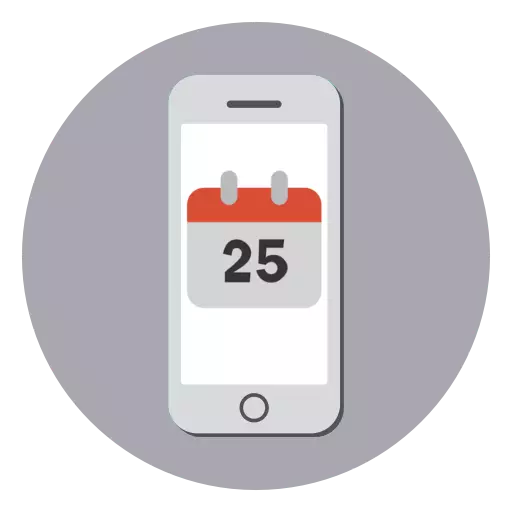
Tā kā iPhone bieži veic, ieskaitot stundu lomu, ir ļoti svarīgi, lai tajā tiktu uzstādīts precīzs datums un laiks. Šajā rakstā mēs apsvērsim veidus, kā konfigurēt šīs vērtības Apple ierīcē.
Mainiet iPhone datumu un laiku
Ir vairāki veidi, kā mainīt iPhone datumu un laiku, un katrs no tiem izskatīs vairāk zemāk.1. metode: Automātiska definīcija
Visvairāk vēlamo iespēju, kas, kā likums, tiek aktivizēta pēc noklusējuma uz Apple ierīcēm. Ieteicams izmantot iemeslu dēļ, ka sīkrīks precīzi definē jūsu laika joslu, pakļaujot precīzu dienu, mēnesi, gadu un laiku no tīkla. Turklāt viedtālrunis automātiski pielāgos pulksteni, pārvietojoties uz ziemu vai vasaras laiku.
- Atveriet iestatījumus un pēc tam dodieties uz sadaļu "Basic".
- Izvēlieties sadaļu "Datums un laiks". Ja nepieciešams, aktivizējiet pārslēgšanas slēdzi tuvu "automātiski" vienumu. Aizveriet iestatījumu logu.
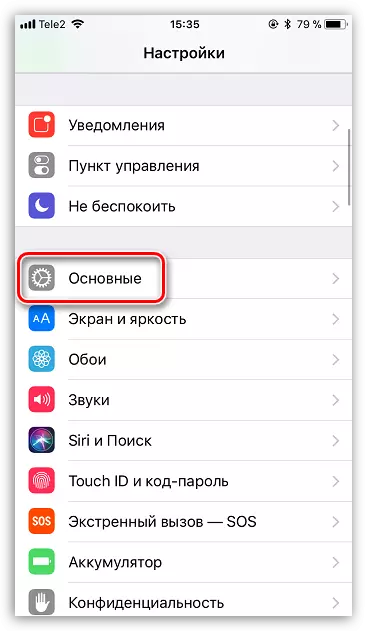
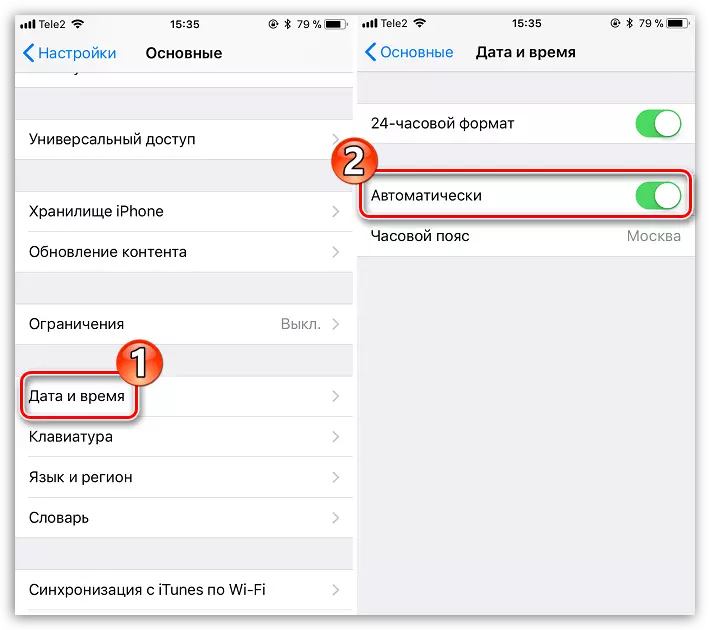
2. metode: manuālā iestatīšana
Jūs varat un pilnībā reaģēt uz ekrānā redzamo skaitļu uzstādīšanu ekrānā, mēneša un laika mēnesī. Tas var būt nepieciešams, piemēram, tādā situācijā, kad tālrunis nepareizi parāda šos datus, kā arī, ja jūs sasniegtu neprecizitātes.
- Atveriet iestatījumus un izvēlieties sadaļu "Basic".
- Iet uz "Datums un laiks". Pārvietojiet pārslēgšanas slēdzi ap objektu "automātiski" neaktīvā stāvoklī.
- Zemāk jūs būsiet pieejami rediģēt dienu, mēnesi, gadu, laiku, kā arī laika joslu. Gadījumā, ja jums ir nepieciešams displejs pašreizējā laika uz otru laika joslu, pieskarieties uz šo vienumu, un pēc tam, izmantojot meklēšanu, atrast pareizo pilsētu un izvēlieties to.
- Lai pielāgotu redzamo numuru un laiku, izvēlieties norādīto virkni, pēc kura var iestatīt jaunu vērtību. Aizpildot ar iestatījumiem, iziet no galvenās izvēlnes, izvēloties "galveno" vienumu augšējā kreisajā stūrī vai uzreiz aizverot logu ar iestatījumiem.
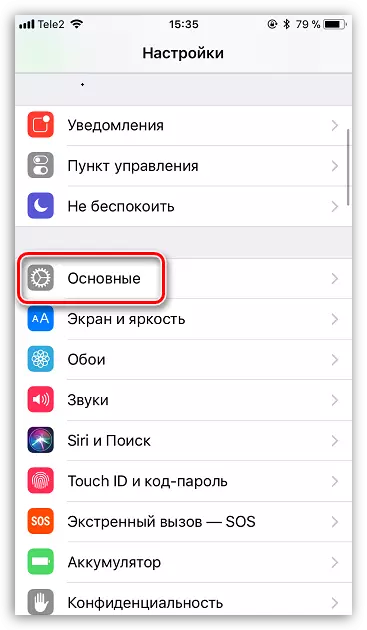
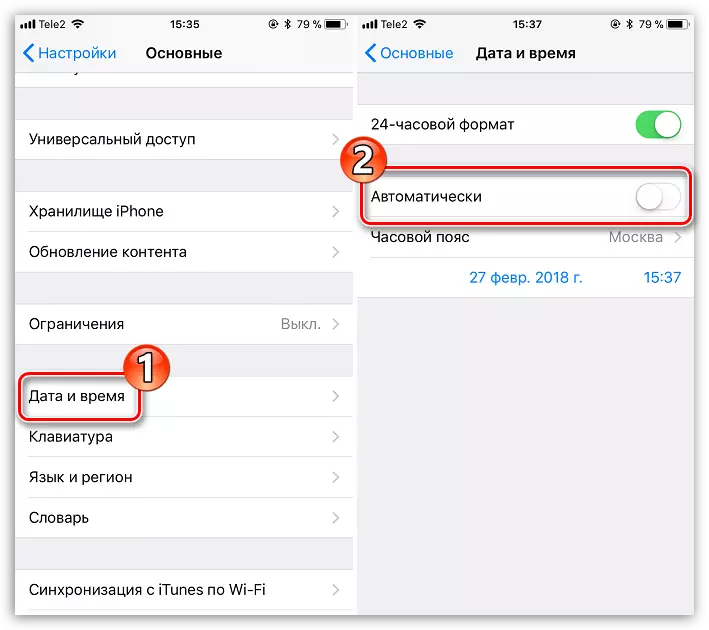
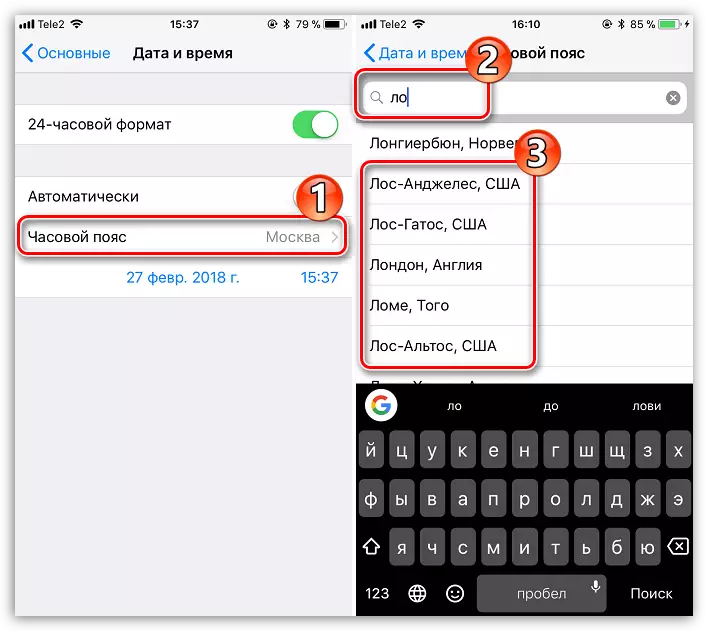
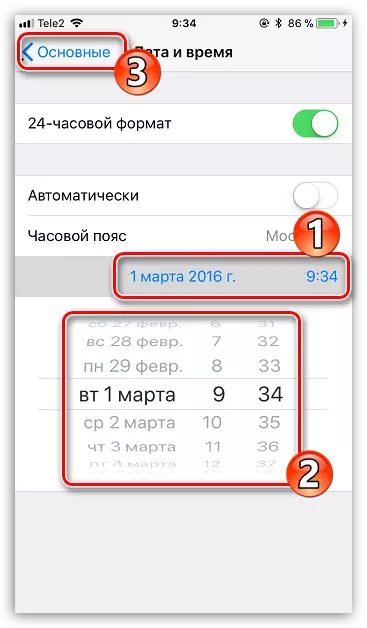
Lai gan tie ir visi veidi, kā iestatīt datumu un laiku iPhone. Ja jauns, raksts noteikti tiks papildināts.
